如果你用过苹果手机,上面的siri功能的强大是不是可以让你显摆一下。但是你的电脑上,也可以显示这种功能,是不是可以为你换取“科技控”的美誉。本次小编就为大家演示Win7系统如何通过口令操作,让你的电脑智能化。
语音识别步骤:
1、在“开始”界面的搜索栏中输入“语音识别”,从搜索结果中打开Win7语音识别。另外也可以通过路径“控制面板-轻松访问-语音识别”打开。
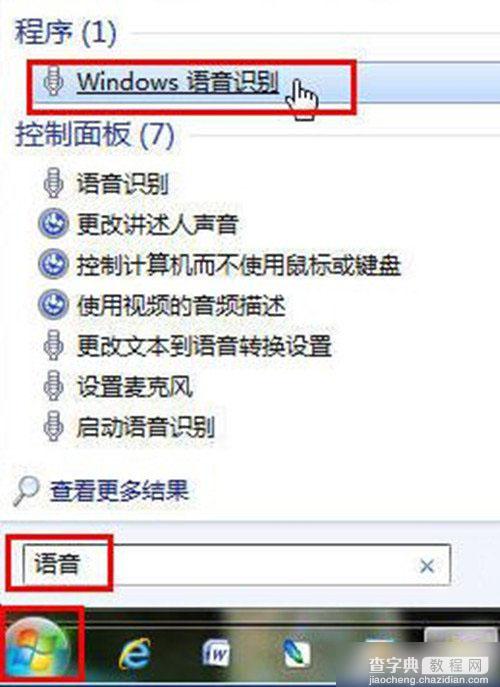
2、如果你是初次使用语音识别时,我们先“设置麦克风”,读一段句子,让系统习惯你的声音。特别注意,第一次使用语音识别,设置麦克风时选中“启用文档审阅”选项,可以提高语音识别精度,以后使用上也更方便。然后返回界面,“学习语音教程”学好了,再进行下个步骤。
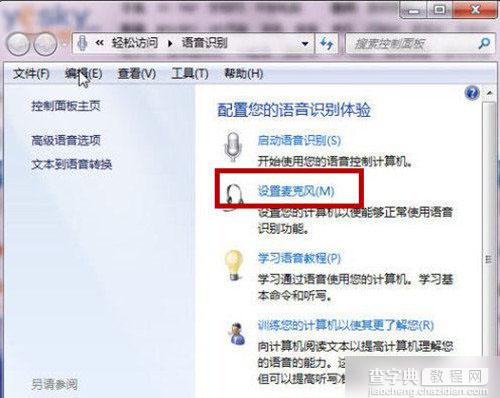
3、另外,在开启系统界面会有“训练您的计算机以使其更了解您”的链接,建议你点击,方便更好使用这个功能。特别注意的是,在训练过程中,建议尽量字正腔圆地说话,更有利于计算机识别你的声音,多试几次效果就比你想象中的好。

4、学完教程后,就可以设置开启时候是不是启动语音识别。
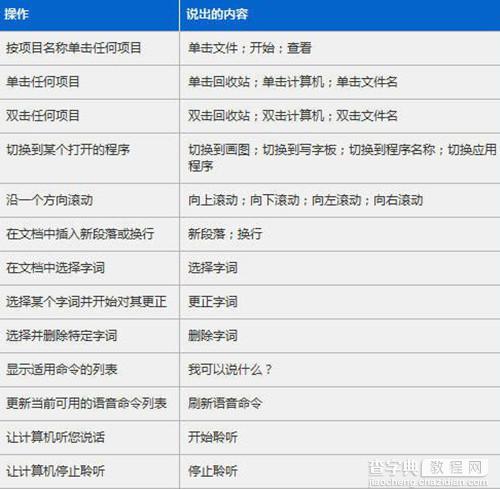
以上是Win7语音识别中最常用的命令
后记:
这个功能虽然没有siri功能那么强大,但是对于经常使用电脑的我们而言,却是十分有趣,可以让你感受到你计算机生命力。
【Win7系统如何通过口令操作电脑 设置使用语音操作Win7系统图文教程】相关文章:
★ win8系统登录QQ提示QQ软件已被破坏无法继续使用解决方法
★ Win7系统更换属性中的Windows logo图片的方法
★ Win8系统下玩不了2kol游戏如何解决?Win8系统下玩不了2kol游戏的解决方法
★ Win10系统ie浏览器提示已停止工作怎么办 Win10系统ie11崩溃两种有效简单的解决方法
★ Win7如何取消开机启动项?win7取消开机启动项的方法
★ xp系统双击我的电脑直接弹出资源管理器的故障原因及解决方法
★ Win10系统怎么重置指纹?Win10系统重置指纹图文教程
